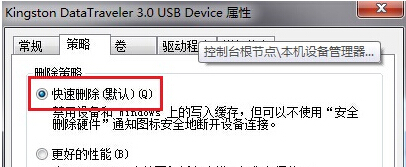很多時候,咱們都需要在自己的win7旗艦版64位系統下載電腦中使用到U盤設備,現在的U盤,隨著內置的空間越來越大,U盤的功能也開始變得越來越廣了,除了最開始的傳輸保存文件,現在的U盤還可以作為擴充win7旗艦版電腦空間的工具,成為用戶操作win7旗艦版電腦的好幫手。但是不少用戶也覺得,每次按照常規的步驟去刪除U盤實在是太麻煩了,那麼咱們有什麼辦法可以快速退出U盤呢?下面,小編就來介紹一下,如何在win7旗艦版系統中實現快速刪除U盤?
1.首先,咱們同時按下win7旗艦版電腦鍵盤上的win+R快捷鍵打開電腦的運行窗口,在打開的運行窗口中,咱們輸入devmgmt.msc並單擊回車,這樣就可以打開win7旗艦版系統的設備管理器窗口了。
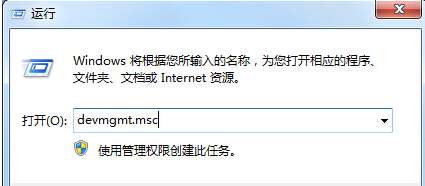
2.在打開的設備管理器窗口中,咱們在左側窗口中找到“磁盤驅動器”並展開,在列表中可以看到U盤驅動程序(如圖),並雙擊打開,如下圖中所示。
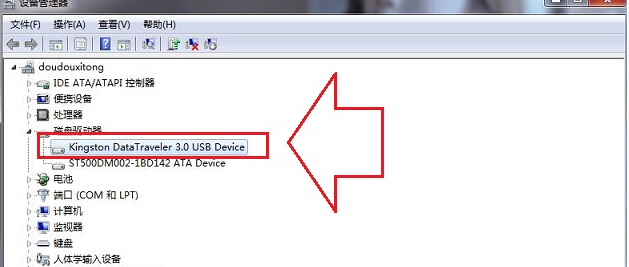
3.在打開的屬性窗口中,咱們將界面切換到策略這一欄中,然後選中其中的快速刪除,點擊窗口下方的確定保存設置即可。